Dokumentation
pascom Produkt Dokumentation und Release Notes
Das Anruf- und Teamjournal
Verwalten und analysieren Sie Ihre Anrufhistorie und Teamaktivitäten mit dem Anrufjournal und Teamjournal in der pascom App.
Trainings Video
Das Anrufjournal und Teamjournal der pascom App bieten Ihnen eine umfassende Übersicht über Ihre Anrufhistorie sowie die Aktivitäten Ihrer Teams. Dies ermöglicht Ihnen, Anrufe zu verfolgen, wichtige Informationen zu notieren und die Kommunikation innerhalb Ihrer Organisation zu analysieren.
Das Journal in der pascom App zeigt eine chronologische Liste aller Anrufe, Voicemails, Faxe und anderen Kommunikationsereignisse. Sie können das Journal nutzen, um:
- Anrufe zu verfolgen: Sehen Sie, wer wann angerufen hat und wie lange das Gespräch dauerte.
- Voicemails abzuhören: Greifen Sie direkt auf Ihre Voicemails zu und hören Sie diese ab.
- Faxdokumente einzusehen: Überprüfen Sie den Status Ihrer versendeten und empfangenen Faxe.
- Notizen zu erstellen: Hinterlegen Sie wichtige Informationen zu Anrufen direkt im Journal.
- Teamaktivitäten zu analysieren: Verfolgen Sie die Anrufaktivitäten Ihrer Teams (nur im Teamjournal).
Zugriff auf das Journal
Sie können das Journal auf folgende Weisen öffnen:
- In der pascom App: Tippen Sie auf das Journal-Symbol (Uhr-Symbol) in der Navigationsleiste.
Journal-Ansicht
Die Journal-Ansicht ist in zwei Bereiche unterteilt:
- Filter und Suchbereich: Verwenden Sie Filter und die Suchfunktion, um die Liste einzugrenzen und gezielt nach bestimmten Ereignissen zu suchen.
- Liste der Ereignisse: Hier werden alle Anrufe, Voicemails, Faxe und Notizen chronologisch aufgelistet.

Die Ereigniseinträge erklärt
Jeder Eintrag im Anrufjournal und Teamjournal stellt ein einzelnes Kommunikationsereignis dar und enthält wichtige Informationen auf einen Blick. Die Einträge sind visuell gestaltet, um Ihnen schnell den Status und die Art des Ereignisses zu vermitteln.
Farbiger Bereich am linken Rand:
- Grün: Erfolgreich angenommener Anruf.
- Gelb: Umgeleiteter Anruf (von einem anderen Benutzer beantwortet).
- Rot: Verpasster Anruf.

Symbole
Jeder Eintrag kann verschiedene Symbole enthalten, die zusätzliche Informationen liefern:
- Status-Symbol (Notiz): Zeigt den Status der Notiz an, falls eine Notiz zum Eintrag hinzugefügt wurde.
- REC-Symbol: Zeigt an, ob ein Gesprächsmittschnitt für diesen Anruf vorhanden ist.
- Voicemail-Symbol: Zeigt an, ob eine Voicemail-Nachricht für diesen Anruf vorhanden ist.
- DATEV-Symbol: Zeigt an, ob ein DATEV-Klick für diesen Anruf möglich ist (nur relevant, wenn die DATEV-Integration aktiviert ist).
- App-Aktionen: Falls für diesen Anruf konfigurierte App-Aktionen vorhanden sind (z.B. Öffnen eines CRM-Systems mit den Kontaktdaten).
- Grüner Hörer-Symbol: Startet einen Rückruf zu der in dem Eintrag gespeicherten Nummer.

Verpasste Anrufe - gelesen/ungelesen
Verpasste Anrufe erhalten ein kleines blaues Info Symbol, damit Ihnen kein verpasster Anruf entgeht. Dieses findet man sowohl im Menü, als auch an dem jeweiligen Ereigniseintrag.

Mit einem Klick auf den Eintrag, verschwindet das blaue Info Symbol und der Eintrag wird als gelesen markiert. Ein entsprechender Vermerk wird vom System automatisch im Bereich der Notizen erstellt.

Verpasste Anrufe können auch wieder als ungelesen markiert werden. Dazu klicken Sie im oberen Bereich auf das Menu Symbol und wählen als ungelesen markieren aus.
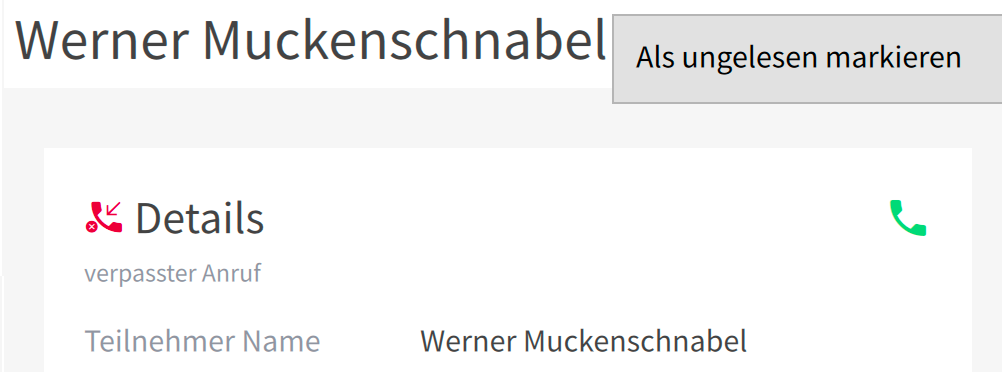
Ereignisdetails
Tippen Sie auf ein Ereignis in der Liste, um weitere Details anzuzeigen:
- Teilnehmername: Name des Anrufers oder Angerufenen.
- Teilnehmernummer: Telefonnummer des Anrufers oder Angerufenen.
- Team: Team, dem das Ereignis zugeordnet ist (nur im Teamjournal).
- Datum/Uhrzeit: Datum und Uhrzeit des Ereignisses.
- Details: Zusätzliche Informationen zum Ereignis, wie z.B. Haltedauer, Anrufverlauf oder die letzten 3 Anrufe.
- Notizen: Hier können Sie Notizen zum Ereignis hinzufügen, bearbeiten oder löschen.

Notizen
Mit der Notizen-Funktion können Sie wichtige Informationen zu Anrufen direkt im Journal hinterlegen. Dies ermöglicht Ihnen, den Kontext von Gesprächen festzuhalten, Aufgaben zu verwalten und Informationen mit Ihrem Team zu teilen.
Notiz erstellen
- Öffnen Sie die Details eines Ereignisses im Journal.
- Tippen Sie in das Feld “Neue Notiz erstellen…”, um eine neue Notiz zu verfassen.
- Geben Sie Ihre Notiz ein.
- Wählen Sie optional einen Status für die Notiz aus dem Dropdown-Menü (Notiz, Aufmerksamkeit, Uhr, Frage, Fertig).
- Tippen Sie auf Speichern, um die Notiz zu speichern.

Notiz bearbeiten oder löschen
Eine Notiz, welche einmal erstellt wurde, kann im Nachgang nicht mehr verändert oder gelöscht werden. Sie können aber nach einer fehlerhaften Notiz eine neue korrigierte Notiz erstellen, welche dann an aktueller Stelle steht.
Status von Notizen
Sie können Notizen mit verschiedenen Status versehen, um deren Bedeutung oder Dringlichkeit zu kennzeichnen:
- Notiz: Standardstatus für allgemeine Informationen.
- Ausrufezeichen: Kennzeichnet Ereignisse, die besondere Aufmerksamkeit erfordern.
- Uhr: Kennzeichnet Ereignisse, die noch bearbeitet werden müssen.
- Frage: Kennzeichnet Ereignisse, bei denen noch Fragen offen sind.
- Fertig: Kennzeichnet Ereignisse, die abgeschlossen sind.

Verwenden Sie Filter, um das Journal nach Ereignissen mit bestimmten Notiz Status zu durchsuchen.
Filter und Suchfunktion
Verwenden Sie die Filter und die Suchfunktion, um das Journal nach bestimmten Kriterien zu durchsuchen.
Suchfunktion
Geben Sie einen Suchbegriff in das Suchfeld ein, um das Journal nach Namen, Telefonnummern oder Notizen zu durchsuchen.
Filter
Tippen Sie auf das Filter-Symbol, um die Filteroptionen anzuzeigen:
- Ungelesen: Zeigt nur ungelesene Ereignisse an (z.B. neue Voicemails).
- Notiz: Zeigt nur Ereignisse mit Notizen an.
- Aufmerksamkeit: Zeigt Ereignisse mit dem Status “Aufmerksamkeit” an (siehe Abschnitt “Notizen”).
- Uhr: Zeigt Ereignisse mit dem Status “Uhr” an (siehe Abschnitt “Notizen”).
- Frage: Zeigt Ereignisse mit dem Status “Frage” an (siehe Abschnitt “Notizen”).
- Fertig: Zeigt Ereignisse mit dem Status “Fertig” an (siehe Abschnitt “Notizen”).

Globaler Journalfilter
Im globalen Journalfilter (erreichbar über die Einstellungen) können Sie festlegen, welche Anruftypen im Journal angezeigt werden sollen.

Sie können folgende Anruftypen ein- oder ausblenden:
- Anrufart: Eingehend, Ausgehend oder Beide
- Rufrichtung: Eingehend, Ausgehend oder Beide
- Anrufergebnis: Alle, Verbunden, Nicht verbunden
- Von Kollegen angenommen: Anrufe, die von Kollegen angenommen wurden
- Verbunden: Anrufe, die erfolgreich verbunden wurden
- Voicemails: Voicemail-Nachrichten
- Systemanruf: Systemgenerierte Anrufe
- Fax: Faxdokumente
Zusätzlich können Sie festlegen, welche Teams in Ihrem globalen Journal angezeigt werden sollen.
Teamjournal (Team-/Warteschlangen-Ansicht)
Zusätzlich zum globalen Anrufjournal bietet die pascom App ein Teamjournal, das direkt über die Team-Ansicht erreichbar ist. Dieses Journal zeigt die Anrufe und Ereignisse, die innerhalb des jeweiligen Teams stattgefunden haben. Wir sprechen beim Team auch von einer Warteschlange, weil das Prinzip, dass selbe ist.
Zugriff und Funktion
- Öffnen Sie die Team- oder Warteschlangen-Ansicht in der pascom App (z.B. Sales).
- Klicken Sie auf den Register Teamjournal.

Das Teamjournal funktioniert im Wesentlichen genauso wie das globale Anrufjournal, jedoch mit dem entscheidenden Unterschied:
- Fokus auf Teamaktivitäten: Es werden nur Anrufe, Voicemails, Faxe und Notizen angezeigt, die von Mitgliedern dieses Teams empfangen oder bearbeitet wurden.
- Gemeinsame Notizen: Alle Notizen, die zu einem Anruf im Teamjournal erstellt werden, sind für alle Teammitglieder sichtbar. Dies ermöglicht eine kollaborative Dokumentation und einem Wissensaustausch innerhalb des Teams.
Wichtiger Hinweis
Beachten Sie, dass die Berechtigungen für das Teamjournal von Ihrem Systemadministrator festgelegt werden. Möglicherweise haben Sie keinen Zugriff auf das Teamjournal, wenn Sie nicht Mitglied des Teams sind.